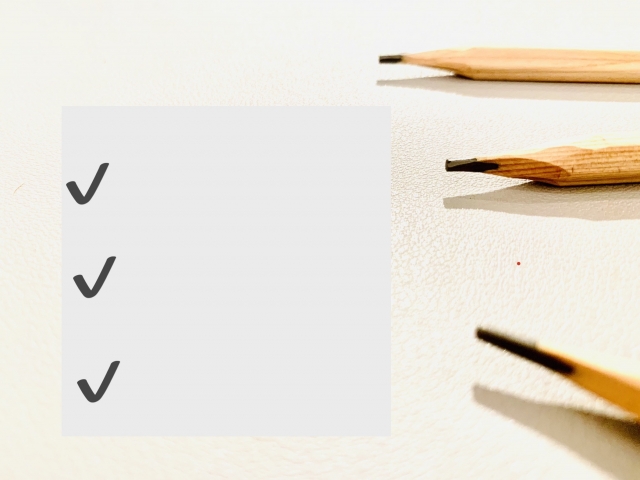前のカテゴリーでは、AutoCAD(オートキャド)の特徴や欠点、覚える為には何をすればよいのかなどについてお話を続けてきました。
具体的な操作方法の説明をずっとしてこなかった訳ですが、このカテゴリーからは少しずつAutoCAD(オートキャド)に触っていくことになります。
■AutoCAD(オートキャド)の起動
では、まずAutoCAD(オートキャド)を実際に立ち上げてみましょう。
インストールが完了していれば、デスクトップにAutoCAD(オートキャド)のアイコンがあるはずです。そのアイコンをダブルクリックし、少しの間待てば起動が完了するはずです。
使っているAutoCAD(オートキャド)のバージョンによって、アクティブアシスタンスやtodayが同時に起動したりしますが、これらの機能はあまり使いません。
とにかくそうしたウィンドウを閉じてしまい、画面下側に「コマンド:」と表示されている状態にしましょう。
「コマンド:」という表示が出れば、あとは自由にコマンドを使って図面を作図していくことが出来ます。
これでAutoCAD(オートキャド)の起動は完了です。
■設定はたくさんある
AutoCAD(オートキャド)の起動が完了したら、あとは自分のやりたいようにコマンドを使っていくことが出来ます。
コマンドは多数ありますので、コマンドさえ知っていれば少しずつでも作図は進んでいきます。極端な話をすれば、説明書やガイドブックをそばにおきながら作図してもOKです。
でもその前に、作図する環境を整えてあげる必要があります。
コマンドはいつでも実行できますが、それよりも様々な設定を先に済ませておく必要があるんですね。
このカテゴリーでは、作図コマンドを駆使して作図していく前段階の設定について、その設定の意味や設定方法についてお話をしていきます。
AutoCAD(オートキャド)は設定が多いと言われることが結構あります。設定が多すぎて面倒なCADである、という評価です。
設定の多さに関しては、私も同感です。これは【AutoCADの欠点】でもお話しした通りですね。
ですから、ここで説明していこうかなと思っている設定は、今ざっと数えただけでもかなりの数になります。この数をひとつひとつ設定していくのは、結構な時間がかかりそうな感じがします。
でも、ここで引き下がってしまっては、AutoCAD(オートキャド)を覚えることは出来ません。時間がかかっても構いませんので、ひとつひとつその設定のもつ機能や意味を覚えていきましょう。
基本的な考え方として、「設定」というのはAutoCAD(オートキャド)の操作環境を良くする為に存在しています。
ですから、その設定が多いということは、自分の作図しやすい環境を整えやすい、ということが言えるのではないでしょうか。設定の多さというのは悪いことばかりではないんですね。
また、多くの設定は一度きりで済むことが多いです。
一度設定をしてしまえば、もう二度とその設定を変える必要がない、という種類の設定が結構あるんです。
最初に設定するのは仕方がありませんが、それも最初だけと思ってしまえばそれほど苦にはならないのではないでしょうか。
そんな訳で、出来るだけ作図を効率よく進めることが出来るように、これから各種設定について色々とお話をしていきます。